Microsoft Edge é o seu novo navegador moderno no Windows 10 e Windows 11 que substitui o Internet Explorer. O Edge é certamente tão funcional quanto qualquer outro navegador, mas o Edge também tem problemas.
Na maioria das vezes, os usuários do Microsoft Edge reclamam do congelamento ou travamento do Microsoft Edge. Às vezes também o desempenho é muito lento ao navegar na Internet, e também acontece que às vezes o Edge não abre.
Embora o Windows tenha a opção de redefinir aplicativos se eles não estiverem funcionando ou sincronizando, os usuários tiveram que usar métodos complicados para redefinir e reparar o Microsoft Edge.
No entanto, a partir do Windows 10 Fall Creators Update, o Microsoft Edge aparecerá como um aplicativo instalado no aplicativo Configurações e, embora você não possa excluir os arquivos de sistema Edge corrompidos, o navegador Edge agora inclui uma opção de recuperação (reparo). É necessária uma conexão ativa com a Internet para restaurar o Edge.
Em segundo plano, o Windows baixa novos arquivos de sistema e redefine o Edge. Restaurar o Edge resolverá a maioria dos problemas. Os dados do seu navegador, como histórico e senha salva, etc., não serão perdidos.
Restaurar o Microsoft Edge
Clique com o botão direito no botão Iniciar do Windows. Clique em Configurações no menu de contexto.
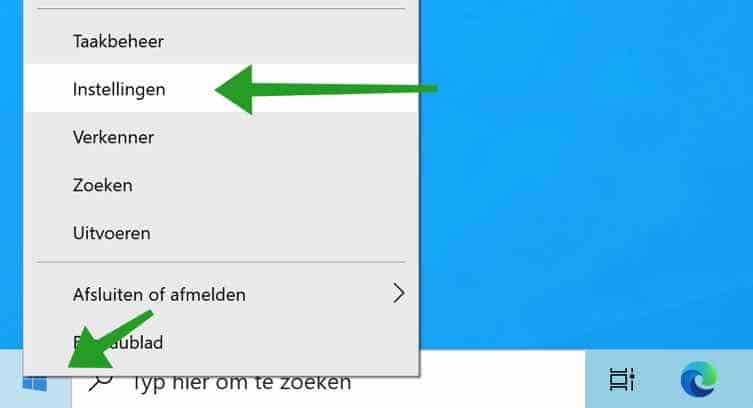
Clique em Aplicativos.
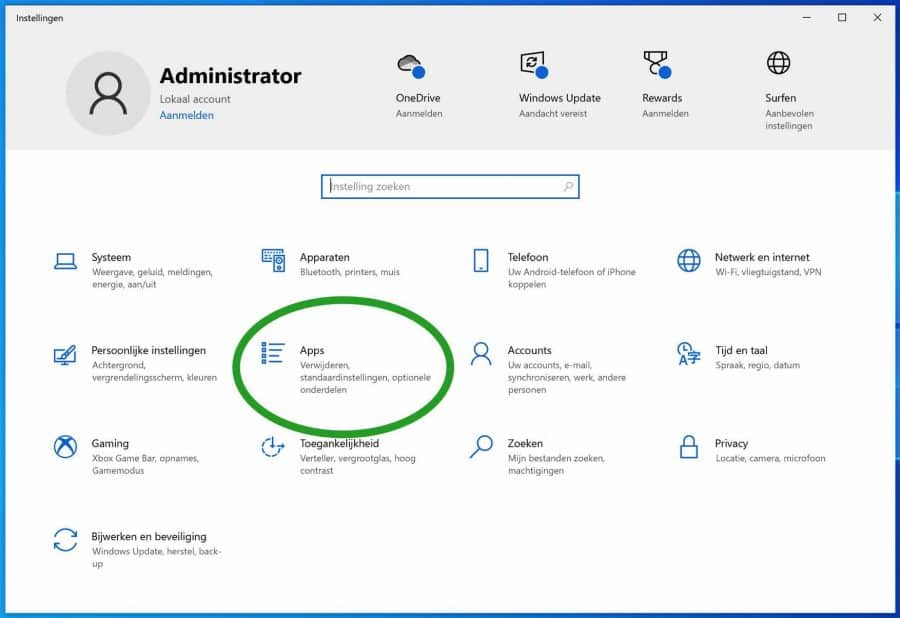
Na lista de aplicativos instalados no seu computador, procure: Microsoft Edge. Clique no resultado do Microsoft Edge e clique em Alterar.
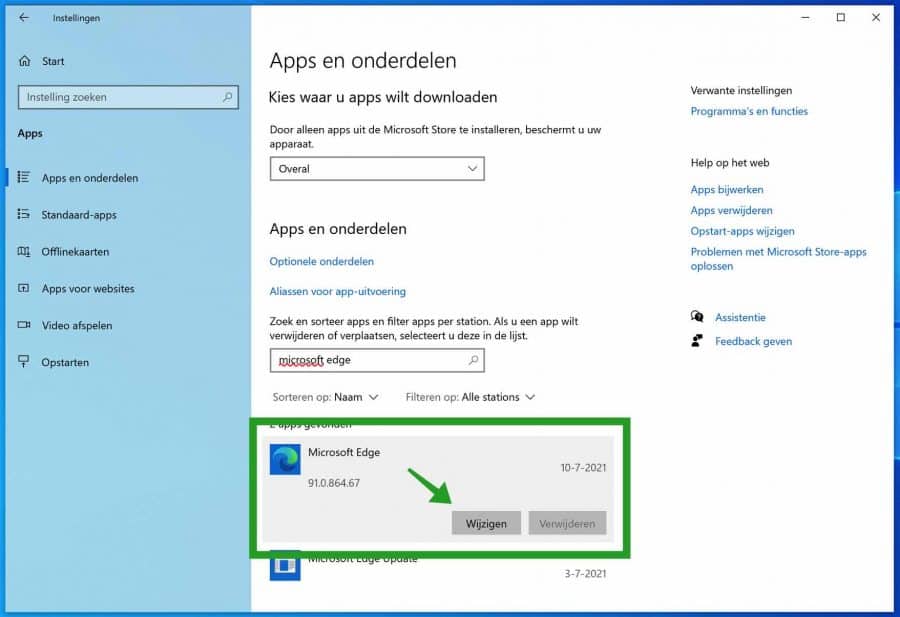
Uma nova janela será aberta para restaurar o Microsoft Edge. É necessária uma conexão com a Internet para reparar o Edge. O navegador será reiniciado, os dados e configurações do navegador não serão perdidos.
Clique no botão Reparar para reparar o Edge.
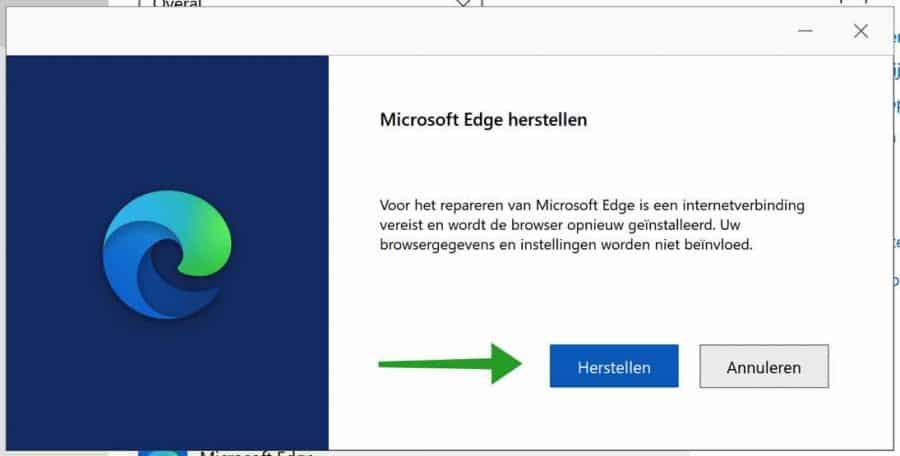
Paciência. O Microsoft Edge será baixado e instalado novamente.
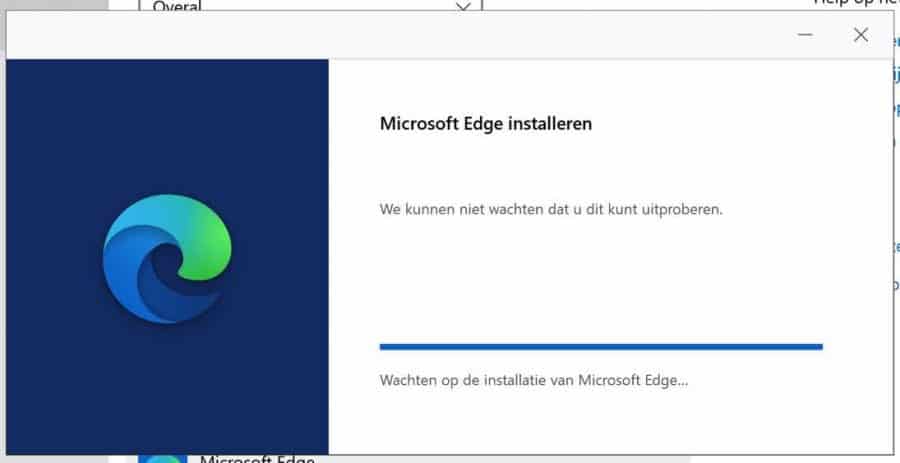
Quando o procedimento de recuperação do Microsoft Edge for concluído, o navegador Microsoft Edge será reiniciado.
Espero que isso tenha ajudado você. Obrigado por ler!

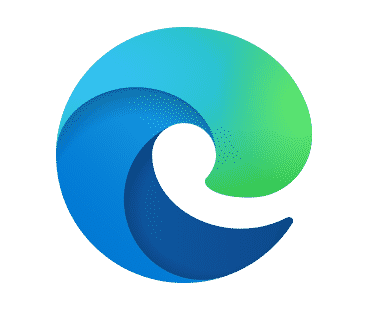
reinstalar borda
Você pode baixar o Microsoft Edge aqui:
https://www.microsoft.com/nl-nl/edge/download?form=MA13FJBoa sorte!
como posso colocar a barra lateral de volta na borda da cervejaria
Olá, para fazer isso clique no ícone verde/azul “Copilot” no canto superior direito. Em seguida, clique no segundo ícone no canto inferior direito em “Sempre mostrar barra lateral”.
Boa sorte!
QUERIDO,
GOSTARIA DE SUA AJUDA PARA O FUNCIONAMENTO DO MICROSOFT EDGE NO MEU PC, ANTERIORMENTE TINHA UM INTERNET EXPLORER MAS ESTÁ DESATUALIZADO!
OBRIGADO !
O PAVÃO GERARD.
Olá, enviei um e-mail para você.
Atenciosamente, Stefan